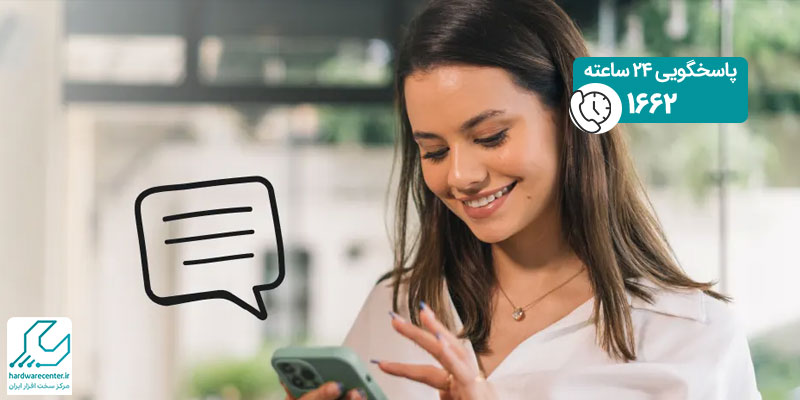قابلیت Screen Time در آیفون به کاربران این امکان را می دهد تا استفاده از دستگاه های خود را مدیریت و کنترل کنند. این قابلیت نه تنها برای کنترل استفاده شخصی از دستگاه های دیجیتال مفید است، بلکه به والدین کمک می کند تا مصرف دیجیتال کودکان خود را نیز نظارت کنند. در ادامه به بررسی کامل و آموزش نحوه استفاده از قابلیت Screen Time در گوشی های اپل خواهیم پرداخت.
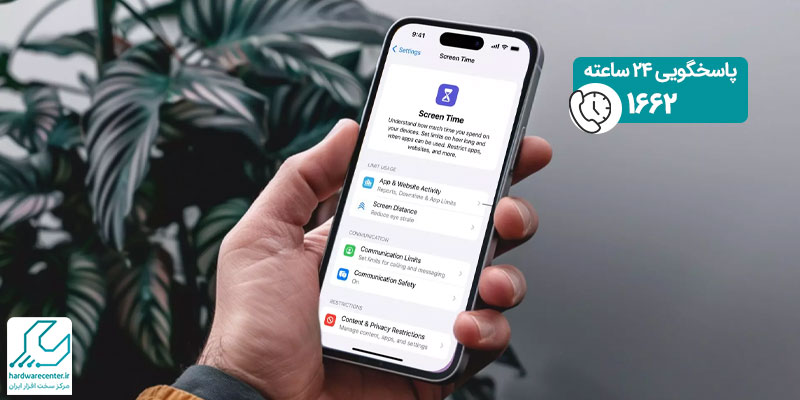
قابلیت Screen Time در آیفون
Screen Time یک قابلیت موجود در سیستم عامل iOS است که به کاربران امکان می دهد تا زمان صرف شده در دستگاه های اپل خود را مدیریت و محدود کنند.
این قابلیت می تواند به صورت مفصل به شما نشان دهد که چه میزان زمان را در هر برنامه صرف کرده اید و به شما کمک کند تا الگوی استفاده خود را بهتر درک کنید. Screen Time به ویژه در گوشی های آیفون به کاربران امکان می دهد تا به طور دقیق مصرف دیجیتال خود را کنترل و کاهش دهند.
چگونه اسکرین تایم در گوشی اپل را فعال کنیم؟
برای فعال سازی Screen Time در آیفون، ابتدا وارد منوی تنظیمات (Settings) شوید. سپس گزینه Screen Time را انتخاب کنید. با فعال کردن این قابلیت، می توانید به تنظیمات مختلفی مانند محدودیت زمانی برای برنامه ها و قابلیت های دیگر دسترسی پیدا کنید.
در این مرحله، می توانید یک رمز عبور برای محدودیت های Screen Time تنظیم کنید تا تنها خودتان قادر به تغییر این تنظیمات باشید.
بخش های مختلف در اسکرین تایم
Screen Time شامل بخش های مختلفی است که هرکدام وظیفه ای خاص را بر عهده دارند. این بخش ها به کاربران این امکان را می دهند تا به صورت جزئی تر و دقیق تر زمان استفاده از دستگاه خود را مدیریت کنند.
از جمله این بخش ها می توان به Downtime، App Limits، Communication Limits، Always Allowed، و Content & Privacy Restrictions اشاره کرد.
نحوه استفاده از Screen Time و آشنایی با امکانات آن
Screen Time یک ابزار مدیریتی در گوشی های اپل است که به شما کمک می کند زمان کار با موبایل را کنترل، محدود و تحلیل کنید. با فعال سازی آن در تنظیمات، می توانید میزان استفاده از اپ ها، وب سایت ها و حتی تعداد دفعات باز کردن گوشی را بررسی کنید.
این بخش امکاناتی مثل تعیین محدودیت زمانی برای برنامه ها، زمان استراحت (Downtime)، کنترل والدین، محدود کردن تماس ها و مدیریت نوتیفیکیشن ها را فراهم می کند. Screen Time برای کسانی که می خواهند مصرف روزانه شان منظم تر شود یا گوشی در ساعات خاص کمتر حواس شان را پرت کند، یک ابزار دقیق، کاربردی و قابل اعتماد است.
Downtime در اسکرین تایم آیفون
یکی از امکانات مهم Screen Time، بخش Downtime است. این بخش به شما اجازه می دهد تا زمان هایی را تعیین کنید که در آن ها تنها برنامه های خاصی قابل استفاده باشند. برای تنظیم Downtime، به منوی Screen Time در تنظیمات بروید و گزینه Downtime را انتخاب کنید.
سپس زمان هایی را که می خواهید دستگاه در حالت Downtime باشد مشخص کنید. این ویژگی به ویژه برای جلوگیری از استفاده بیش از حد در ساعات خواب یا مطالعه بسیار مفید است.
App Limits در اسکرین تایم در آیفون
گزینه App Limits به شما اجازه می دهد تا محدودیت زمانی برای استفاده از برنامه های خاص تعیین کنید. برای تنظیم این گزینه، به بخش Screen Time رفته و گزینه App Limits را انتخاب کنید.
سپس برنامه هایی که می خواهید برای آن ها محدودیت تعیین کنید را انتخاب کرده و زمان مجاز برای استفاده از هر برنامه را تنظیم کنید.
این قابلیت به کاربران کمک می کند تا استفاده از برنامه های خاصی مانند شبکه های اجتماعی یا بازی ها را کنترل کنند.
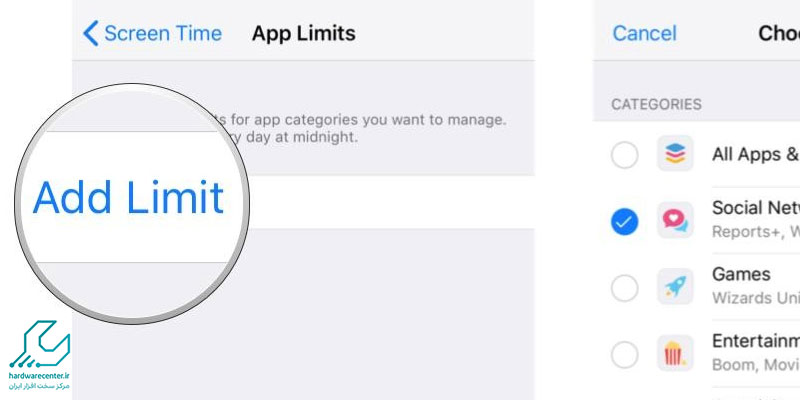
Communication Limits در اسکرین تایم آیفون
با استفاده از گزینه Communication Limits، میتوانید محدودیت هایی برای ارتباطات خود تعیین کنید. این گزینه به شما اجازه می دهد تا محدودیت های زمانی برای تماس ها و پیام ها تعیین کنید.
برای تنظیم Communication Limits، وارد بخش Screen Time شده و گزینه Communication Limits را انتخاب کنید. سپس می توانید محدودیت های زمانی برای تماس ها و پیام ها در طول روز و حتی در حالت Downtime تنظیم کنید.
Communication Safety در اسکرین تایم در آیفون (فقط در حالت کنترل والدین)
گزینه Communication Safety مخصوص والدینی است که می خواهند نظارت بیشتری بر ارتباطات فرزندان خود داشته باشند.
این گزینه به والدین امکان می دهد تا محتوای پیام ها و تماس ها را مدیریت کنند و مطمئن شوند که فرزندانشان در محیطی امن ارتباط برقرار می کنند. برای فعال سازی Communication Safety، به بخش Screen Time رفته و گزینه مربوطه را انتخاب کنید.
Always Allowed در اسکرین تایم آیفون
Always Allowed به شما این امکان را می دهد که برنامه هایی را انتخاب کنید که در هر شرایطی قابل استفاده باشند. این گزینه به ویژه برای برنامه های ضروری مانند تماس ها و پیام رسان ها مفید است.
برای تنظیم Always Allowed، به بخش Screen Time رفته و گزینه Always Allowed را انتخاب کنید. سپس برنامه های مورد نظر خود را انتخاب کنید.
Share Across Devices
گزینه Share Across Devices به کاربران امکان می دهد تا آمار استفاده از دستگاه های مختلف اپل خود را همگام سازی کنند. این گزینه به شما اجازه می دهد تا مدیریت زمان استفاده از دستگاه های مختلف خود را از یک مکان انجام دهید. برای فعال سازی این گزینه، به بخش Screen Time رفته و گزینه Share Across Devices را انتخاب کنید.
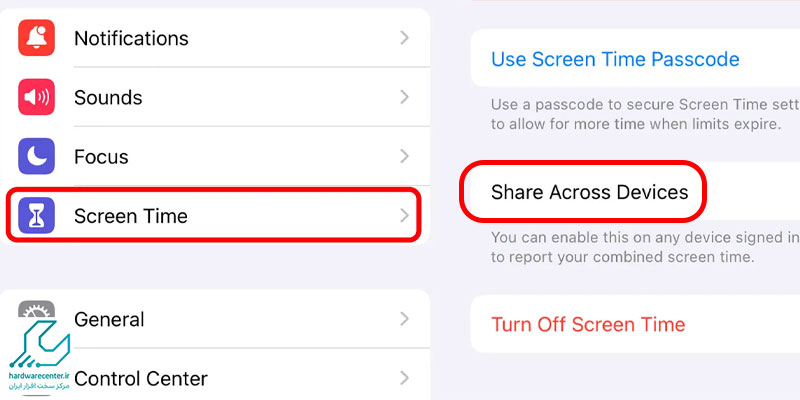
content & Privacy Restrictions در اسکرین تایم در گوشی اپل
Content & Privacy Restrictions به کاربران امکان می دهد تا محدودیت هایی بر محتوای دستگاه اعمال کنند. این گزینه برای کنترل دسترسی به محتوای نامناسب و حفاظت از حریم خصوصی بسیار مفید است.
برای تنظیم Content & Privacy Restrictions، به بخش Screen Time رفته و گزینه مورد نظر را انتخاب کنید. سپس می توانید محدودیت های مختلفی را برای محتوای دستگاه اعمال کنید.
تنظیم قفل در اسکرین تایم در گوشی اپل
برای حفاظت از تنظیمات Screen Time، می توانید یک رمز عبور تعیین کنید. این رمز عبور به شما کمک می کند تا تنها خودتان قادر به تغییر تنظیمات باشید.
برای تنظیم رمز عبور، به بخش Screen Time رفته و گزینه Use Screen Time Passcode را انتخاب کنید. سپس رمز عبور مورد نظر خود را وارد کنید.
تغییر یا حذف رمز اسکرین تایم در آیفون
اگر می خواهید رمز عبور Screen Time را تغییر دهید یا حذف کنید، وارد بخش Screen Time شده و گزینه Change Screen Time Passcode یا Turn Off Screen Time Passcode را انتخاب کنید. سپس رمز عبور جدید را وارد کرده یا رمز عبور فعلی را حذف کنید.
آموزش تغییر ساعت صفحه قفل آیفون و از دست نده.
Share Across Devices
گزینه Share Across Devices به کاربران امکان می دهد تا آمار استفاده از دستگاه های مختلف اپل خود را همگام سازی کنند. این گزینه به شما اجازه می دهد تا مدیریت زمان استفاده از دستگاه های مختلف خود را از یک مکان انجام دهید.
برای فعال سازی این گزینه، به بخش Screen Time رفته و گزینه Share Across Devices را انتخاب کنید.
حذف کنترل والدین و برداشتن محدودیت ها
اگر می خواهید کنترل والدین و محدودیت های اعمال شده را حذف کنید، وارد بخش Screen Time شده و گزینه Turn Off Screen Time را انتخاب کنید. سپس رمز عبور Screen Time را وارد کنید و محدودیت ها را حذف کنید.
استفاده از قابلیت Screen Time در آیفون به شما کمک می کند تا به طور موثری مدیریت زمان استفاده از دستگاه های خود را انجام دهید و به بهبود سلامت دیجیتال خود و خانواده تان کمک کنید.
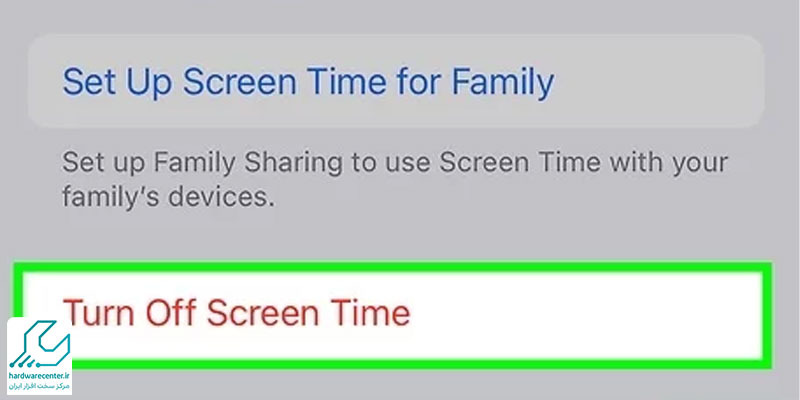
Daily Average میانگین استفاده روزانه
بخش Daily Average در Screen Time میانگین زمانی را نشان می دهد که در طول روز با آیفون کار کرده اید. این شاخص به طور هوشمند تمام فعالیت ها، از استفاده از اپ ها تا چک کردن نوتیفیکیشن، را تحلیل کرده و یک عدد کلی ارائه می دهد. این میانگین کمک می کند الگوی مصرف خود را بهتر بشناسید و اگر زمان استفاده بیش از حد شده باشد، مسیر اصلاح آن را مشخص کنید.
کاربران می توانند داخل همین بخش، زمان استفاده از هر اپلیکیشن را به صورت جداگانه بررسی کنند و در صورت نیاز محدودیت زمانی برای اپ های پرمصرف تنظیم کنند. Daily Average یک معیار کلیدی برای ایجاد تعادل بین کار، سرگرمی و استراحت محسوب می شود.
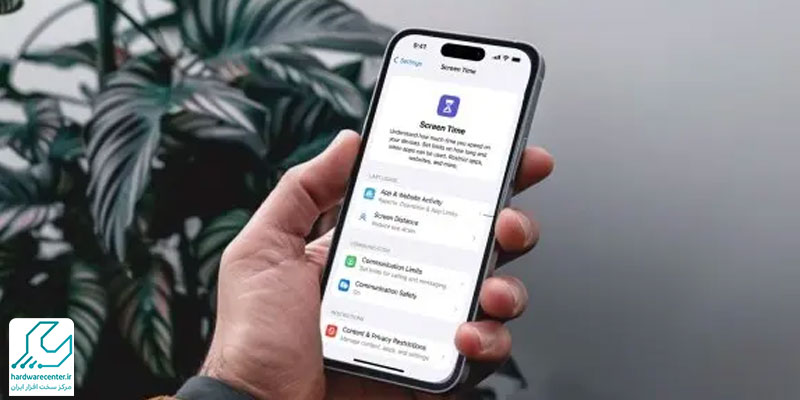
تنظیم فاصله از صفحه نمایش با اسکرین تایم
قابلیت Screen Distance در Screen Time به صورت هوشمند فاصله چشم شما از نمایشگر را تشخیص می دهد و در صورت نزدیک بودن بیش از حد، هشدار می دهد. این ویژگی برای جلوگیری از خستگی چشم، سردرد و آسیب های بینایی در استفاده طولانی مدت بسیار مؤثر است.
برای فعال سازی کافی است وارد Settings > Screen Time > Screen Distance شوید و گزینه Reduce Eye Strain را روشن کنید. از این پس آیفون هر زمان تشخیص دهد گوشی خیلی نزدیک به صورت گرفته شده، یک پیام هشدار ظاهر می کند تا فاصله استاندارد حفظ شود. این ابزار به خصوص برای کاربرانی که زیاد مطالعه می کنند یا شب ها هنگام خستگی با گوشی کار می کنند، بسیار کاربردی است.

چگونه اسکرین تایم آیفون را خاموش کنیم؟
برای خاموشکردن Screen Time کافی است وارد Settings > Screen Time شوید و در پایین صفحه روی Turn Off Screen Time بزنید. اگر برای این بخش رمز تعیین کرده اید، باید پین را وارد کنید تا اسکرین تایم غیرفعال شود. با این کار تمام محدودیت ها، گزارش های مصرف و هشدارها متوقف می شوند، اما در صورت فعال سازی مجدد، داده ها دوباره از ابتدا ثبت خواهند شد.
خاموش کردن اسکرین تایم معمولاً زمانی انجام می شود که نیاز به محدودیت ها ندارید یا موقتاً می خواهید بدون هشدار از گوشی استفاده کنید. این فرآیند کاملاً ساده است و تنها چند ثانیه زمان می برد.